Како да го поправам прекинот на врската помеѓу мојот телевизор и апликацијата SmartThings
Ако врската помеѓу SmartThings и вашиот телевизор Samsung е нестабилна, треба да ги проверите основните поставки. Забавувајте се непрекинато додека семејството гледа филм или својата омилена содржина.
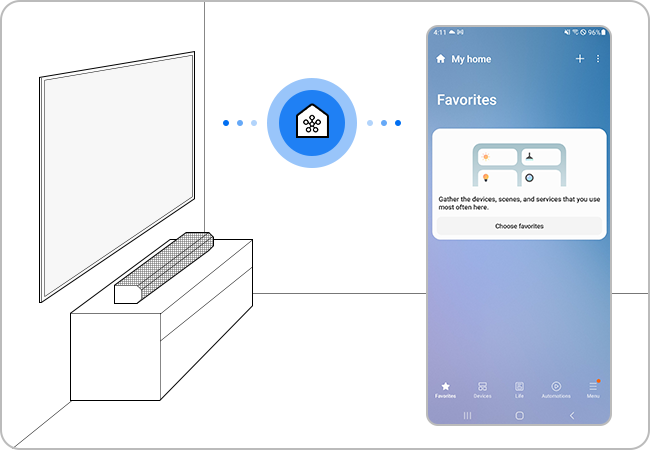
Приемот на податоците може да биде бавен или може да се појават привремени прекини при вчитувањето на апликацијата. Ако рутерот и телевизорот се многу оддалечени, комуникацијата може да не биде беспрекорна и регистрацијата може да не успее.
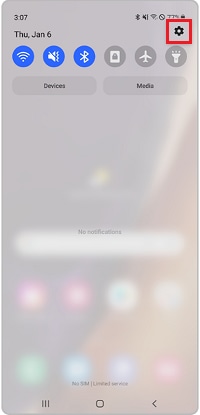
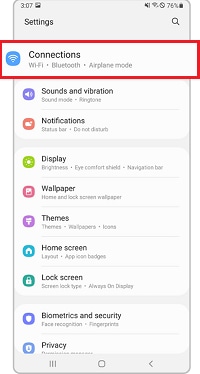
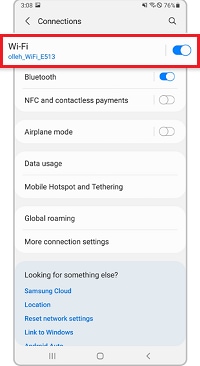
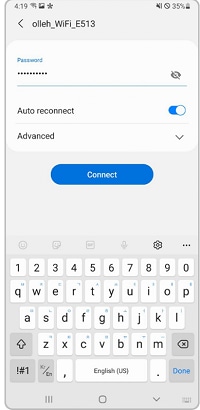
Забелешка: Ако на рутерот се поврзани повеќе од 10 уреди, регистрацијата може да не успее.
Проверете дали софтверот на вашиот паметен телефон и апликацијата SmartThings се ажурирани, а доколку е потребно, ажурирајте го и фирмверот на вашиот телевизор.
Забелешка: Апликацијата SmartThings е компатибилна со телефони со Android 8.0 или понова верзија и iOS 12.0 или понова верзија.
Како да ја ажурирате апликацијата SmartThings




Како да го ажурирате фирмверот на ТВ



Забелешка:
- Ако имате проблеми со вашиот паметен телевизор Samsung, секогаш треба да проверувате дали има достапни софтверски ажурирања бидејќи тие може да содржат решение за вашиот проблем.
- Сликите од екранот и менијата на уредот може да се разликуваат во зависност од моделот на уредот и верзијата на софтверот.
Благодариме за повратните информации
Одговори на сите прашања.
Code to Open Chat Window



